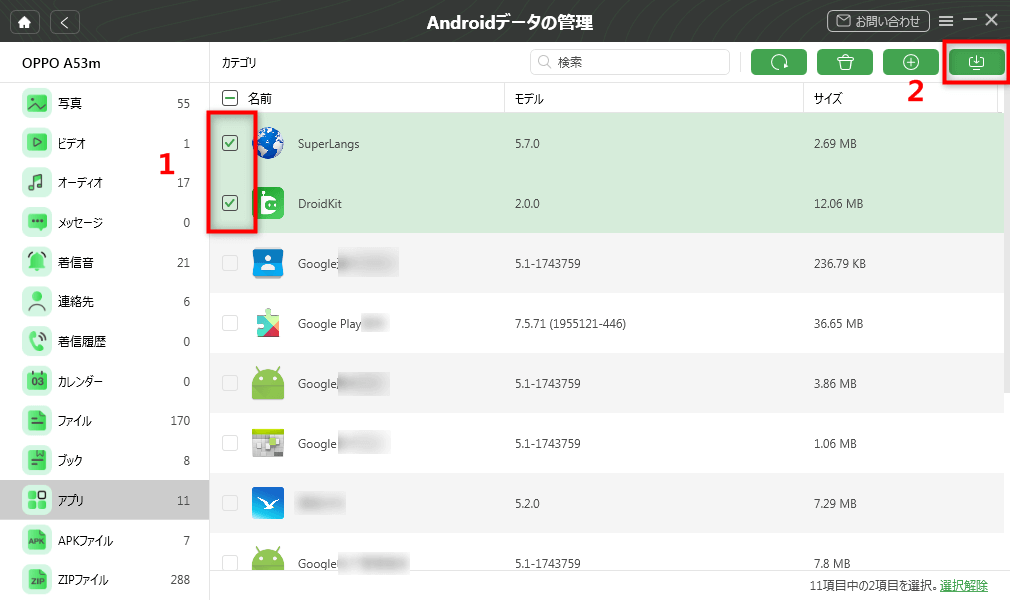AndroidデータをPCに抽出
このガイドはAndroidの写真や動画、連絡先やメッセージ、アプリなどのデータをWindows/Macに抽出して保存する方法をご紹介します。
コンピュータシステムの互換性
| Windows | Windows 11,10, 8, 7, Vista (64bit) |
| Mac | macOS Monterey, macOS Big Sur, macOS Catalina, macOS Mojave, macOS High Sierra, macOS Sierra, OS X 10.11 |
サポートされているデバイス
Android 5~ 12を搭載したすべての Android デバイス
サポートされているデータ型
| 個人データ | ドキュメント, ZIPファイル, APKファイル, Apps |
| メディアファイル | 写真, オーディオ,動画, 着信音 |
体験版と登録版の違い
| 機能 | 無料版 | 登録版 |
| AndroidデータをPCに抽出 | 50個項目 | 無制限 |
Step 1. PCにDroidKitをダウンロードします。
Androidデータの転送を開始する前に、DroidKitをコンピューターにダウンロードしてください。 コンピュータにDroidKitをダウンロードしてインストールするときは、ネットワークが安定していることを確認してください。
Step 2.USBケーブルでデバイスをコンピューターに接続します。
DroidKitをダウンロードしてコンピューターにインストールしたら、DroidKitを起動し、「Androidデータの管理」機能を選択してください。 その後、[開始]ボタンをクリックして、デバイス(OPPOを例に取ります)をUSBケーブルで接続してください。
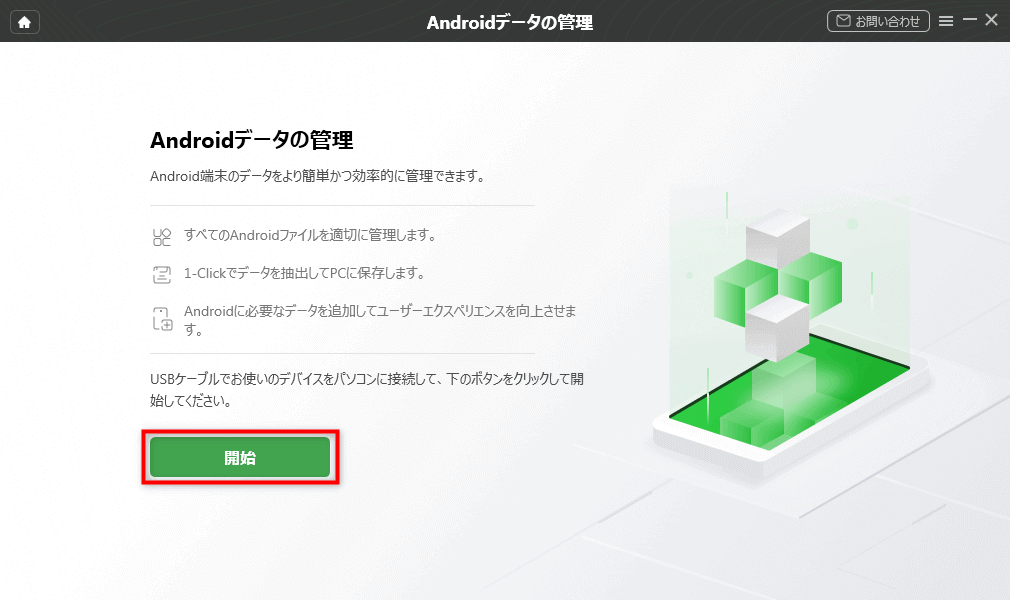
デバイスが検出されると、以下のインターフェースが表示されます。
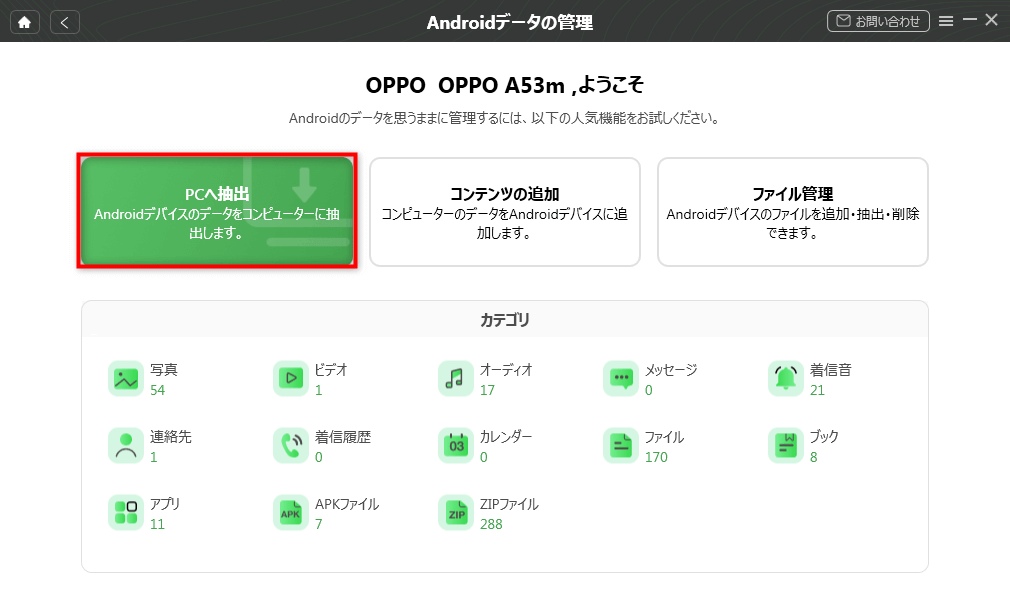
DroidKitがAndroidデバイスを認識できない場合は、トラブルシューティング手順に従ってこの問題の修正を試みることができます。
1. 最新バージョンのDroidKitを使用しているかどうかを確認します。 そうでない場合は、当社のWebサイトからダウンロードしてください。
2.「設定」でUSBデバッグオプションが有効になっているかどうかを確認します。
3. Androidデバイスを再接続するか、別のUSBケーブルを試してください。
4. Androidデバイスがコンピューターで検出できることを確認してください。
5. コンピューターとデバイスに最新バージョンのUSBドライバーとADBドライバーがあるかどうかを確認します。 そうでない場合は、Androidデバイスの公式Webサイトからダウンロードして更新してください。
Step 3.データの種類を選択してください。
DroidKitで管理できるデータの種類が一覧表示されます。転送したいファイルカテゴリ(写真、カレンダー、メッセージ、ドキュメント、書籍、着信音など)を選択してください。
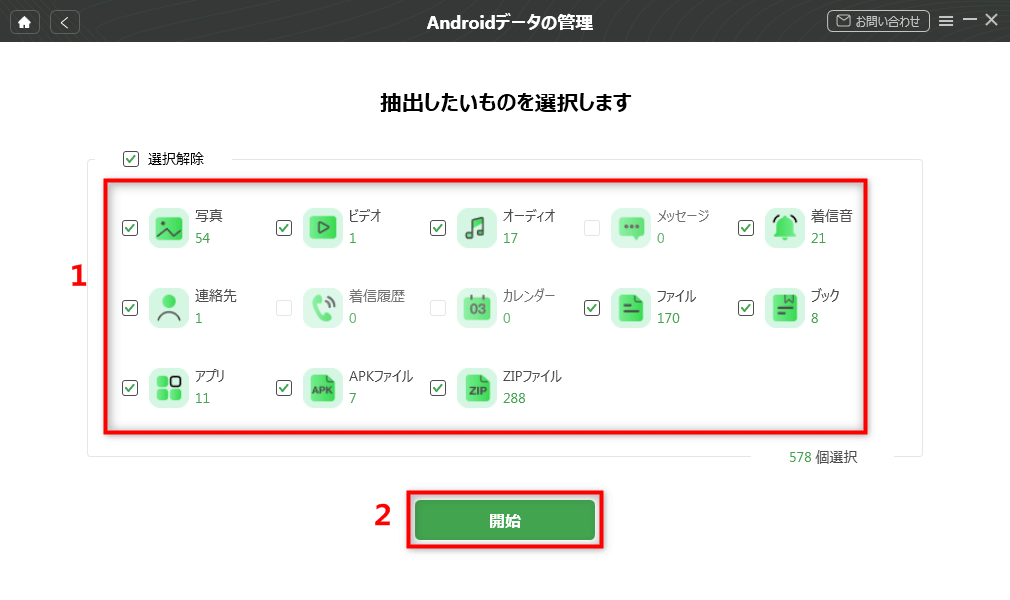
Step 4. Androidのデータをパソコンに転送しています。
「開始」ボタンをクリックすると、転送が開始されます。 コンテンツの転送時間は、コンテンツのサイズによって異なります。 しばらくお待ちください。 一方、Androidデータをコンピューターに転送する成功率を向上させるために、転送プロセスを完了する前にAndroidデバイスを切断しないでください。
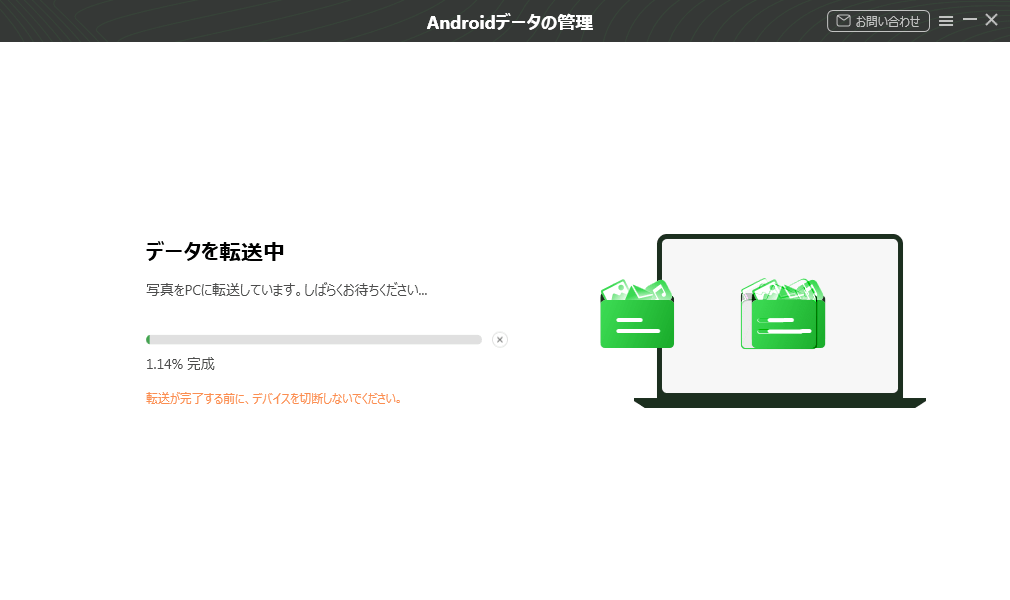
Step 5. 転送が完了しました。
転送が完了すると、以下のインターフェースが表示されます。 「プレビュー」ボタンをクリックしてコンピューターにエクスポートされたデータを検索し、「続く」ボタンをクリックして前のインターフェイスに戻ることができます。

またはあるデータを選択して、カテゴリ管理画面にはいります。